En una entrada anterior ya presenté un compresor de software libre. A pesar de no ser su función principal, en esta ocasión lo utilizaremos para mantener seguros nuestros documentos mediante encriptado 7-zip.
Podemos utilizarlo tanto para carpetas como para documentos sueltos. De hecho no hay ninguna diferencia con un archivo comprimido, salvo que añadimos una contraseña que impedirá su lectura o modificación. El programa utilizará la contraseña no solo para evitar el acceso, sino que además realiza el encriptado del contenido. Esto impedirá que aún con otros programas o procesos que intentaran la lectura en disco, su contenido resultara ilegible.
Tiene la ventaja de poder copiar el archivo comprimido en cualquier disco extraíble o enviarlo por correo, necesitando solo en el ordenador de destino disponer de un programa descompresor sea 7z, winzip, winrar u otro. Y por supuesto conocer la contraseña.
Encriptado 7-zip
El proceso es muy simple. Seleccionamos la carpeta o archivo a comprimir. Con el botón derecho y en el menú contextual donde aparecen las opciones del programa 7-zip , seleccionamos “Añadir al archivo”.
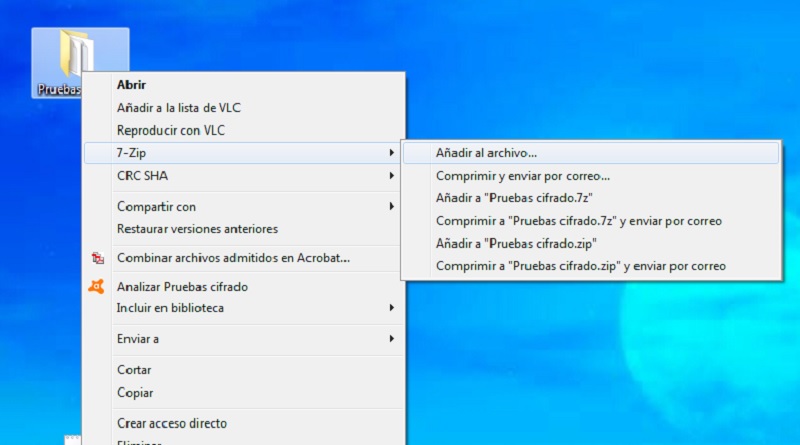
En el cuadro de dialogo nos propondrá la ubicación del nuevo archivo, podemos dejarla tal cual. El archivo resultante se encontrará en la misma carpeta que la original. Para añadir seguridad al archivo debemos indicar una contraseña en los campos indicados para ello. Y seleccionar si utilizaremos encriptación AES-256 o ZipCrypto. Esta segunda opción es propia de 7-zip y presenta un alto nivel de seguridad.
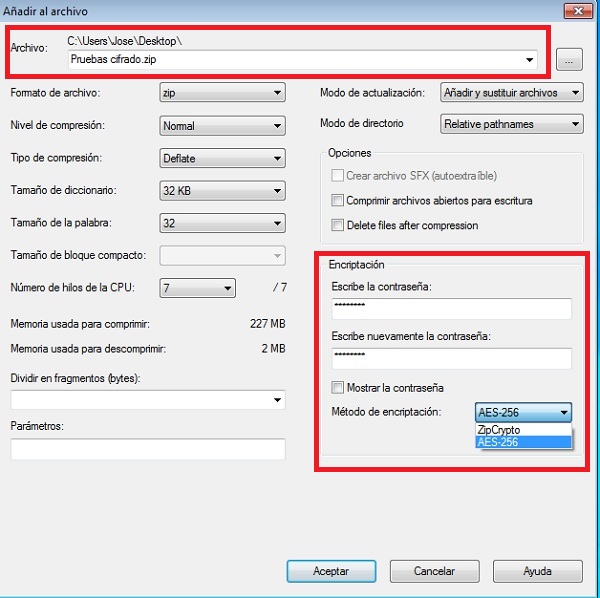
Al aceptar se genera un archivo enciptado 7-zip, o zip según el formato de archivo seleccionado. Si solo queremos conservar la copia comprimida, deberemos eliminar la carpeta original sin comprimir o encriptar.

Para acceder al contenido comprimido lo abrimos. Un doble click bastará para presentar el archivo comprimido y su contenido. Podremos navegar por él como con cualquier otro archivo ZIP. 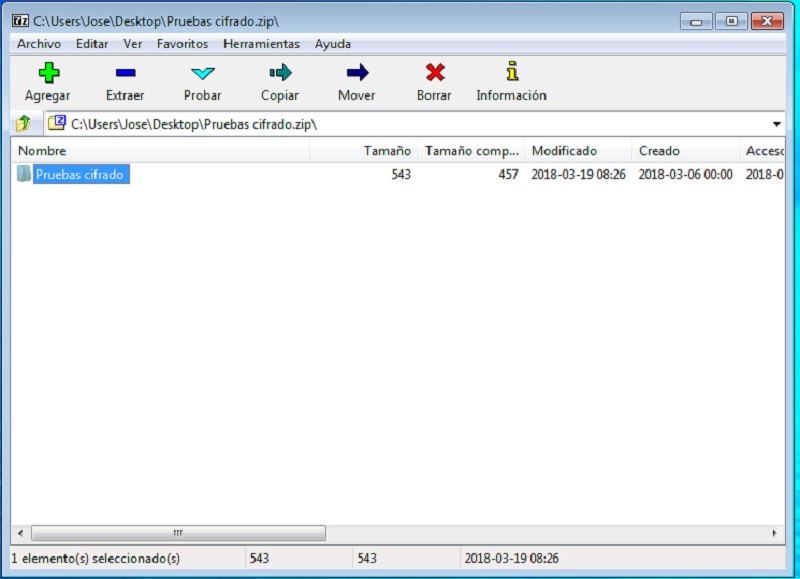
Ahora bien, si queremos leer el contenido de un archivo al intentar abrirlo nos pedirá la contraseña.zip
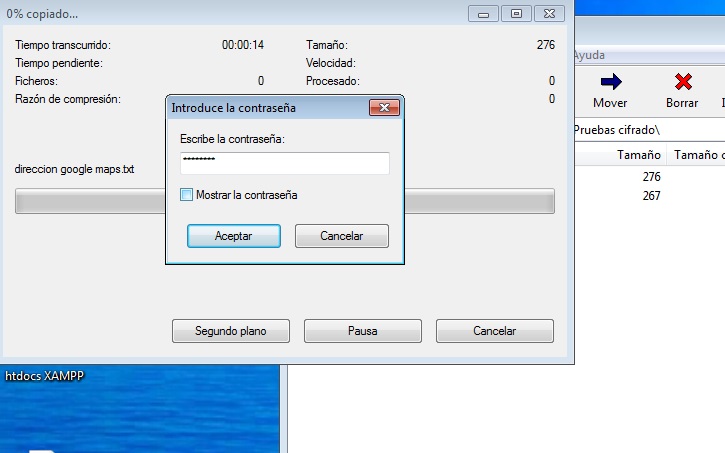
Si modificamos el archivo, al cerrarlo, no pedirá confirmación para actualizarlo en el contenido del archivo comprimido.
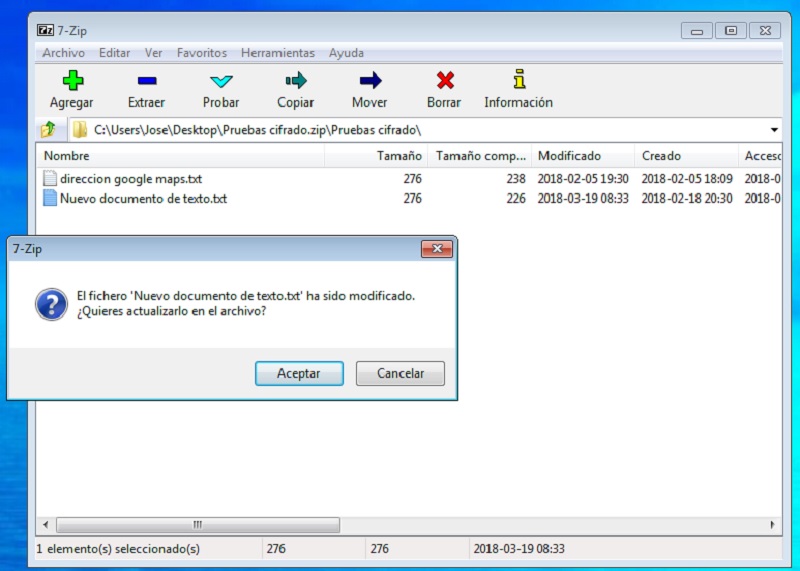
Es un modo simple de mantener algunos de nuestros archivos a buen recaudo. No podrán ser leídos ni modificados sin la contraseña. A diferencia del método de la entrada anterior, incluso en nuestro ordenador nos requerirá la contraseña, y podremos disponer de ellos incluso en un dispositivo extraíble o enviarlo por correo, con la certeza de que no podrán ser abiertos o leídos sin el acceso adecuado. El único inconveniente es que no es recomendable utilizarlo con volúmenes de datos muy grandes de forma conjunta en un único archivo, pero para realizar carpetas de volumen medio o pequeño es muy práctico y efectivo.
Esta muy bien esta opcion.
Una pregunta, la contraseña al abrir el primer archivo ya afecta a el resto de archivos verdad? Es que lo he realizado y veo que cuando abres un archivo te pide la contraseña, la incluyes y abre el archivo y luego al abrir otro archivo ya no pide la contraseña y puedes abrir ya todos pero no pedirá la contraseña ya a ninguno. Esto es así???
Gracias.
Exacto, el archivo zip es único. Una vez autorizado con la contraseña podremos acceder a todo sus contenido. Nos lo pedirá cada vez que accedamos a él, pero no si lo mantenemos abierto y accedemos a diferentes contenidos.
Por cierto, lo he probado con el BANDIZIP.
Gracias
José,
Primero de todo me gustan mucho tus posts. Claros y concisos.
Puedes explicar la diferencia entre zypcrypto y aes256? Por qué crees que es mejor 7zip que winzip? Qué diferencia hay entre ellos?
Gracias por tus respuestas
Hola Maria
Respecto a la diferencia entre zypcrypto y aes256.
Zypcrypto es el sistema nativo de 7zip, winzip y otros compresores. Si queremos compatibilidad entre diferentes programas de compresión, por ejemplo para transmitir a otro usuario sin conocer que software usa para descomprimir, lo mejor es zypcrypto. Con solo facilitar la contraseña es casi seguro que lo podrá abrir y decomprimir. Si solo es para nosotros o tenemos la certeza de que se usa 7zip para descomprimir, es sin duda más robusto el encriptado con AES256, pero no todos los sistemas de descompresión lo soportan igual.
Considero a 7zip una buena opción, entre otras razones por ser software libre y gratuito, es un programa pequeño y ligero, no sobrecarga nuestro pc con funciones adicionales que probablemente no usemos nunca y obtiene mejor niveles de compresión que winzip.
Gracias por tu comentario. Un saludo.